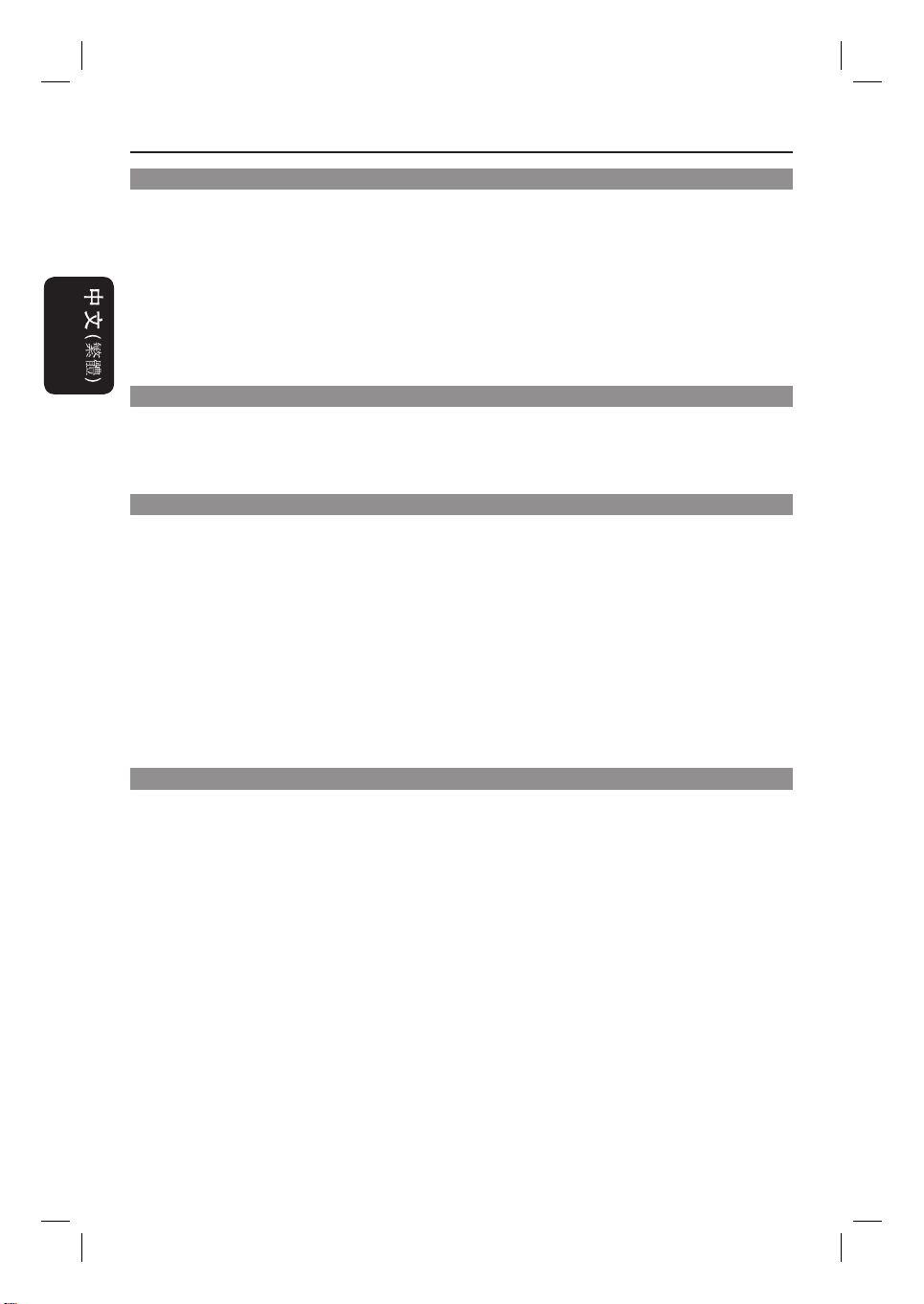
目錄
一般
注意安全資訊 ........................................................... 58
設定注意事項 ........................................................58
清潔光碟 ...........................................................58
資源回收事項 ........................................................58
產品資訊 ............................................................... 59
簡介 ...............................................................59
隨附配件 ...........................................................59
區碼 ...............................................................59
版權說明 ...........................................................59
產品概覽
遙控器 ................................................................. 60
使用遙控器 ..........................................................62
主裝置 ................................................................. 63
連接
步驟 1: 基本燒錄機連接 ................................................. 64
連接天線 .......................................................... 64
連接視訊線..........................................................65
連接音訊線 .........................................................66
步驟 2:選擇性連接 ...................................................... 67
連接有線電視盒或衛星接收器 ...........................................67
連接 VCR 或其他類似裝置 .............................................68
連接到 VCR 及有線電視盒/衛星接收器 ...................................69
將攝影機連接到前端插孔 ..............................................70
步驟 3:安裝及設定 ...................................................... 71
搜尋正確的觀賞頻道 ..................................................71
初始燒錄機設定 ......................................................71
燒錄
燒錄 ................................................................... 74
燒錄用的光碟 ........................................................74
燒錄設定 .........................................................74
手動燒錄 ...........................................................76
快速指定時間燒錄 ....................................................76
關於定時燒錄 ........................................................77
定時燒錄 ...........................................................77
變更/刪除定時燒錄 ...................................................78
56
2_dvdr3460-97_um_tc_26851a.indd 562_dvdr3460-97_um_tc_26851a.indd 56 2007-08-27 1:06:18 PM2007-08-27 1:06:18 PM
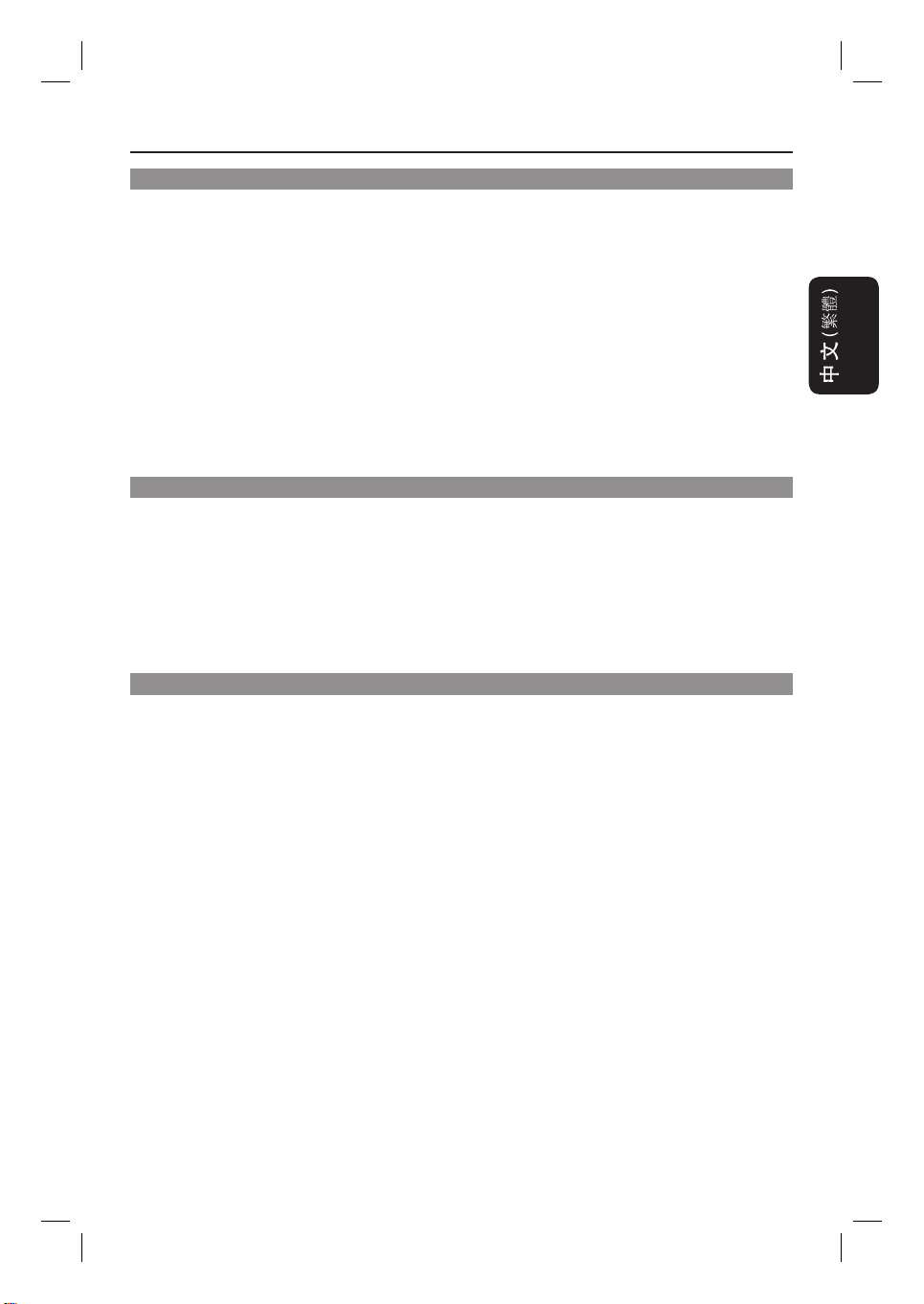
播放
播放 ................................................................... 79
可播放光碟 ..........................................................79
開始光碟播放 ........................................................79
其他播放功能 ........................................................... 83
變更到另一標題/章節/曲目 .............................................83
暫停播放/慢速播放 ...................................................83
搜尋快轉/倒轉 .......................................................83
重複播放 .......................................................... 84
重複特定區段 (A-B).................................................. 84
變更字幕語言 ....................................................... 84
變更聲道音軌語言 ................................................... 84
切換攝影機角度 ......................................................85
時間搜尋............................................................85
從上次停止點恢復播放 .................................................85
編輯燒錄
編輯燒錄內容 ........................................................... 86
關於編輯可燒錄的 DVD ................................................86
光碟選單索引畫面 ....................................................86
清除標題 ...........................................................87
保護/解除保護標題 ...................................................87
重新命名標題 ........................................................87
分割標題(僅適用於 DVD±RW ) .........................................88
清除部分標題(僅適用於 DVD±RW ) .....................................88
其他資訊
系統選單選項 ........................................................... 89
進入系統選單 ........................................................89
選台器設定 .........................................................90
光碟設定 ...........................................................92
播放設定 .................................................................... 94
視訊設定 ...........................................................97
音訊設定 .................................................................... 98
系統設定 .................................................................... 99
軟體升級 .............................................................. 100
安裝最新軟體 .......................................................100
移難排解 .............................................................. 101
常見問題集 ............................................................ 104
規格 .................................................................. 105
顯示面板符號/訊息 ..................................................... 106
詞彙表 ................................................................107
目錄
57
2_dvdr3460-97_um_tc_26851a.indd 572_dvdr3460-97_um_tc_26851a.indd 57 2007-08-27 1:06:21 PM2007-08-27 1:06:21 PM
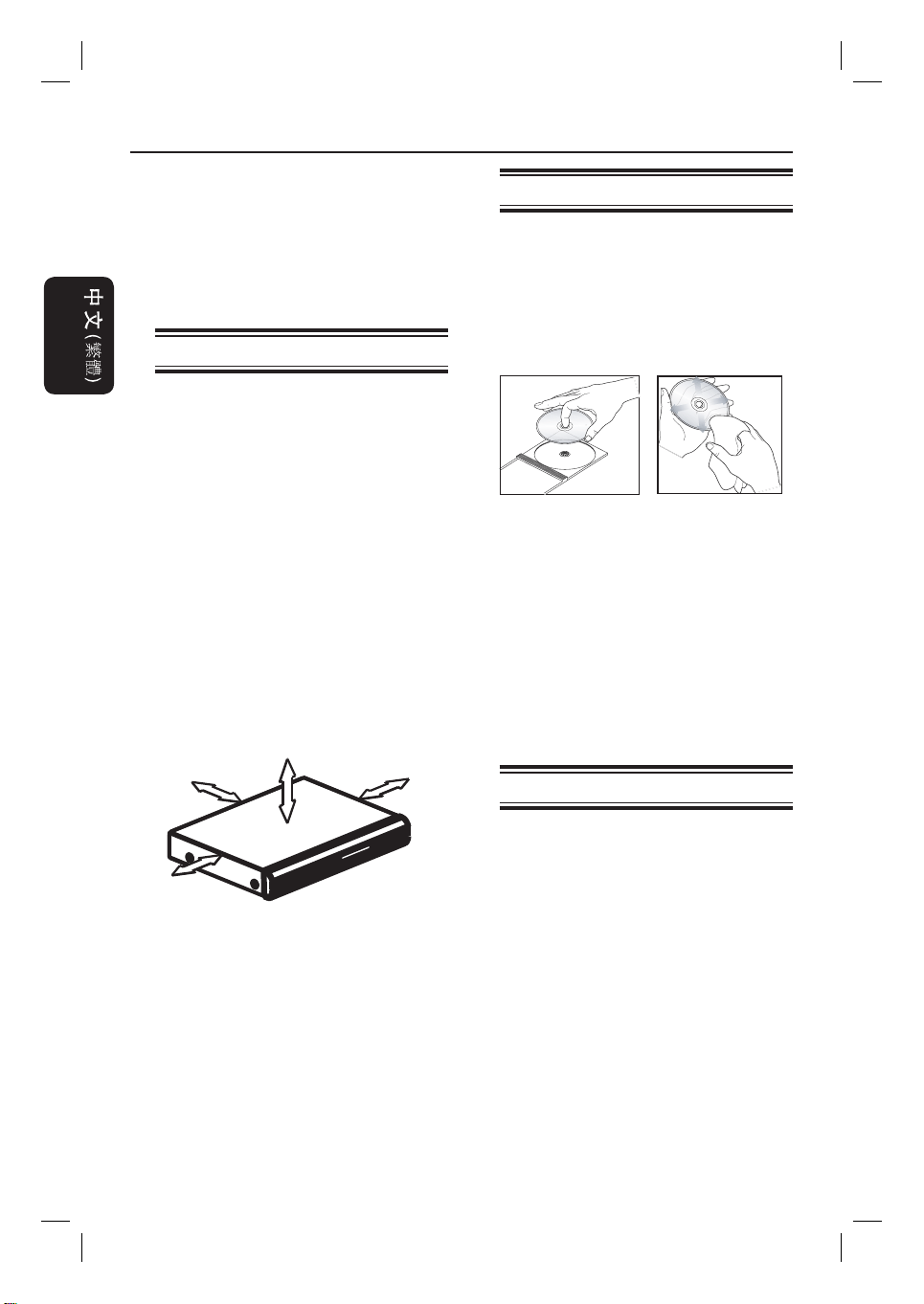
注意安全資訊
警告!
高壓電!請勿開啟裝置,會有遭到
電擊的危險。
使用者不可擅自變更本產品的任何
部分。請交由合格人員保養維修。
設定注意事項
請於合適地點進行操作
– 將本產品平放於堅硬而穩固的平面
上。請勿將此產品放置於地毯上。
– 請勿將此裝置放在可能會使機體溫
度上升的設備上方 (例如接收器或擴
大機)。
– 請勿於本裝置的上、下方擺放任何
物品 (例如光碟片、雜誌)。
– 請將本產品安裝在
可輕易連接的 AC 插座附近。
通風散熱空間
– 將本產品放置於合適的通風處,以
免內部過熱。裝置的後方請保留至少
10 公分 (4 吋) 空間,而裝置左、右
側至少需保留 5 公分 (2 吋) 的空
間,以預防裝置過熱。
AC 電源插頭
清潔光碟
光碟如果太髒,可能會引起某些問
題,例如畫面靜止不動、聲音受到干
擾、畫面扭曲等。為了避免這些問題
產生,請定期清潔光碟。
請使用超細纖維的清潔布,以直線方
向由中央到邊緣擦拭光碟。
警告!
請勿使用溶劑,例如苯、稀釋劑、商
用清潔劑,或者專為類比唱片設計的
抗靜電噴劑。
因為燒錄機的光學裝置 (雷射) 的
運作功率比一般 DVD 或 CD 播放
機來得高,DVD 或 CD 播放機專用
的清潔光碟可能會損壞光學裝置 (雷
射)。因此,請避免使用清潔光碟。
10cm
5cm
10cm
資源回收事項
此使用說明完全採用非污染性紙張印
刷。本電器用品大多數製材都可回
5cm
收。請至資源回收中心棄置舊機台。
請根據各地法規丟棄包裝材料、廢電
池和舊機器。
避免接觸高溫、潮濕、水分及灰塵
– 切勿將本產品放在滴水或濺水的環
境中。
– 切勿在本產品上放置可能造成產
品損害的物品 (例如:裝滿液體的物
品、點燃之蠟燭)。
58
2_dvdr3460-97_um_tc_26851a.indd 582_dvdr3460-97_um_tc_26851a.indd 58 2007-08-27 1:06:22 PM2007-08-27 1:06:22 PM
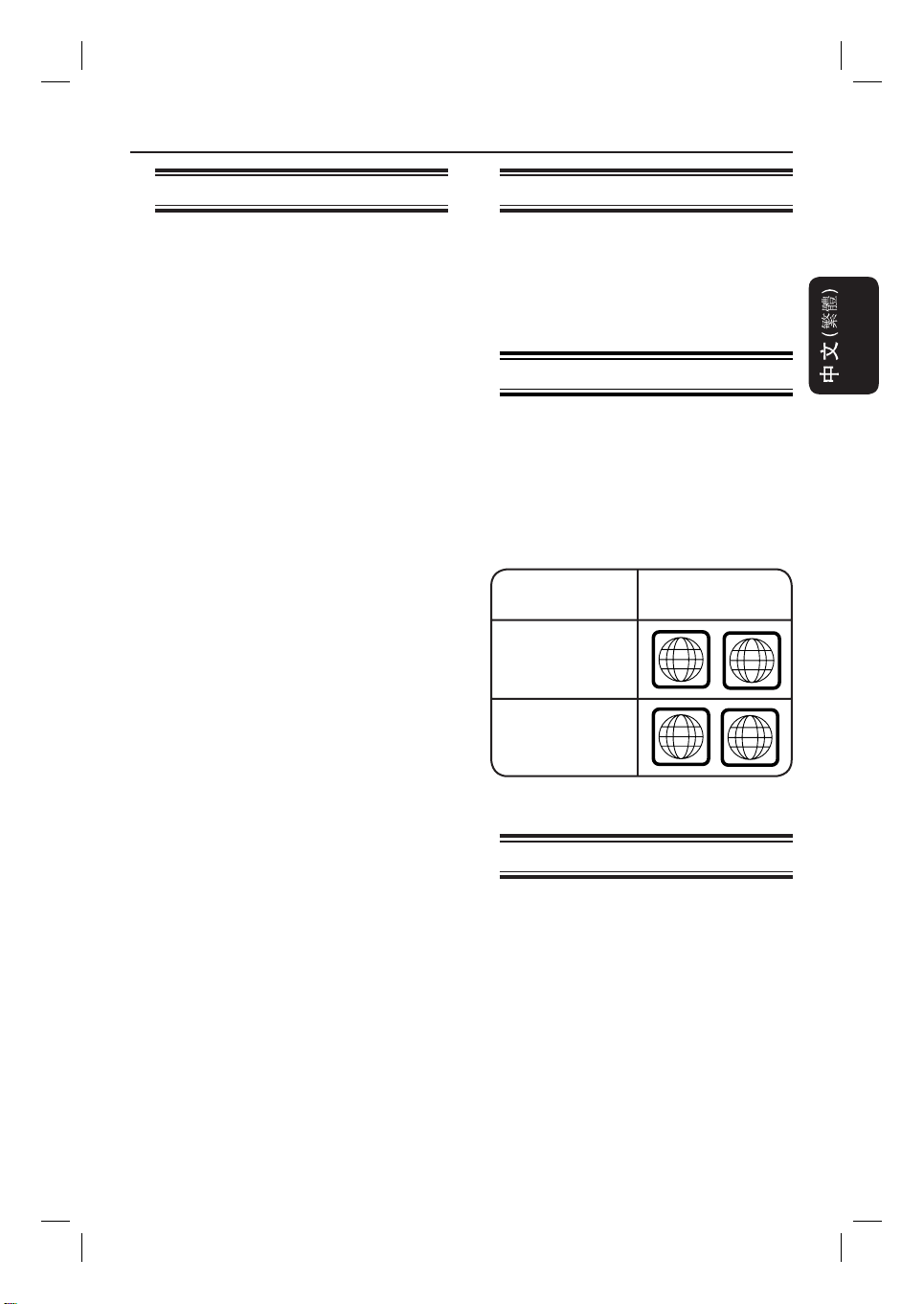
ALL
3
ALL
4
產品資訊
簡介
您的飛利浦燒錄機可讓您錄下電視
節目,或將攝影機的影片複製到
DVD±RW 或 DVD±R 光碟上,並且播
放預先錄製的 DVD。您在燒錄機上錄
製的影片,可在 DVD 播放機和 DVD-
ROM 光碟機上播放。DVD±R 光碟必
須先燒錄完成,才能在其他 DVD 播
放機上播放。
在您開始使用此燒錄機前,請先依照
三項簡單的步驟,完成基本連接及設
定。
步驟 1: 基本燒錄機連接
步驟 2: 選擇連接其他裝置
步驟 3: 基本安裝及設定
請在使用燒錄機前,先花點時間閱讀
本使用手冊。本手冊包含操作燒錄機
的重要相關資訊及注意事項。
實用提示:
– 如果您有任何問題,或在操作時發
生問題,請參閱「疑難排解」章節。
– 如果您需要進一步協助,請撥打貴
國的飛利浦客戶服務專線。相關電話
號碼及電子郵件地址請參閱保證書。
– 請參閱產品後方或底部的機型牌,
以辨識產品機型與供應器功率。
隨附配件
– 遙控器及電池
RF 同軸纜線
–
– 音訊/視訊線
– 快速入門指南
區碼
DVD 影片通常不會在全球各區同步
發行,因此所有的 DVD 播放機會被
鎖定為特定區碼。
區碼顯示在本裝置的背板上。如果
DVD 標示的區碼與本裝置的區碼不
同,就無法於本裝置上播放。
区域
亚太地区,
台湾,韩国
澳大利亚,
新西兰
可播放的 DVD
版權說明
製作受版權保護之未經授權的資料,
包括電腦程式、檔案、廣播及聲音錄
製品,可能構成侵害版權之行為並引
起刑事訴訟。本設備不應用於此類用
途。
59
2_dvdr3460-97_um_tc_26851a.indd 592_dvdr3460-97_um_tc_26851a.indd 59 2007-08-27 1:06:24 PM2007-08-27 1:06:24 PM
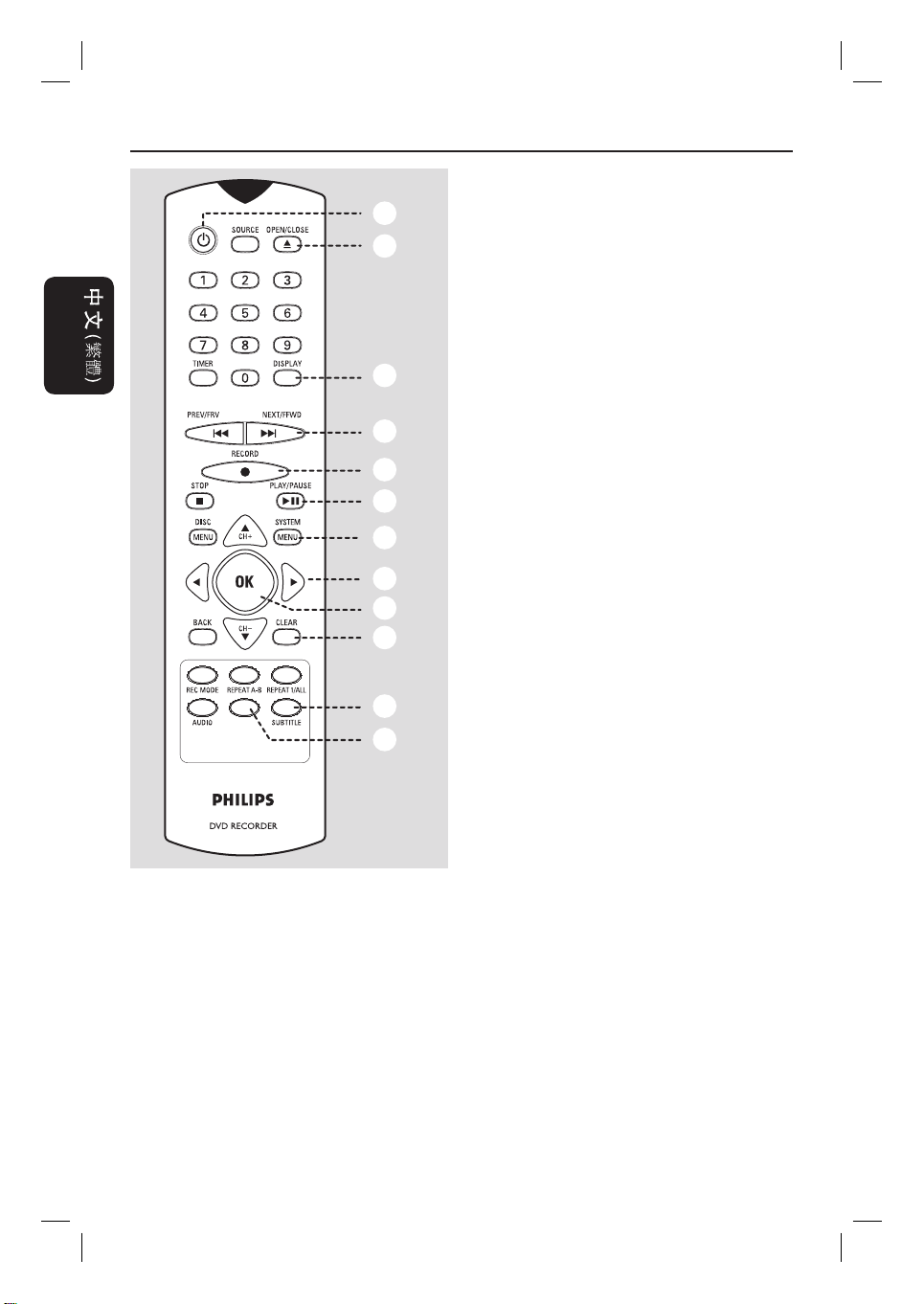
遙控器
ZOOM
1
2
3
4
5
6
7
8
9
q;
qa
qs
c DISPLAY
– 顯示/移除畫面上的顯示。
d PREV/FRV .,NEXT/FFWD >
– 跳至上一或下一章節/曲目。
– 按住可進行快轉/倒轉搜尋。
e RECORD z
– 開始燒錄目前的電視頻道或目前的視
訊輸入來源。
– 重複按可依
隔設定「單鍵錄影」。
f PLAY/PAUSE u
– 啟動/暫停播放。
– 暫停錄製。
g SYSTEM-MENU
– 進入/關閉系統設定選單。
h WX: 向左/右移動的方向鍵。
ST:上/下移動的方向鍵或變更燒錄
機的電視選台器頻道。
i OK
– 確認作業或選項。
j CLEAR
– 在標題編輯模式中清除標題名稱項
目。
30、60 或 90 分鐘的間
k SUBTITLE
– 選擇 DVD 字幕語言。
a 2
– 開啟燒錄機或切換到待機模式。
b OPEN/CLOSE ç
– 開/關光碟托盤。
l ZOOM
– 在播放時於電視螢幕上放大影像。
60
2_dvdr3460-97_um_tc_26851a.indd 602_dvdr3460-97_um_tc_26851a.indd 60 2007-08-27 1:06:26 PM2007-08-27 1:06:26 PM
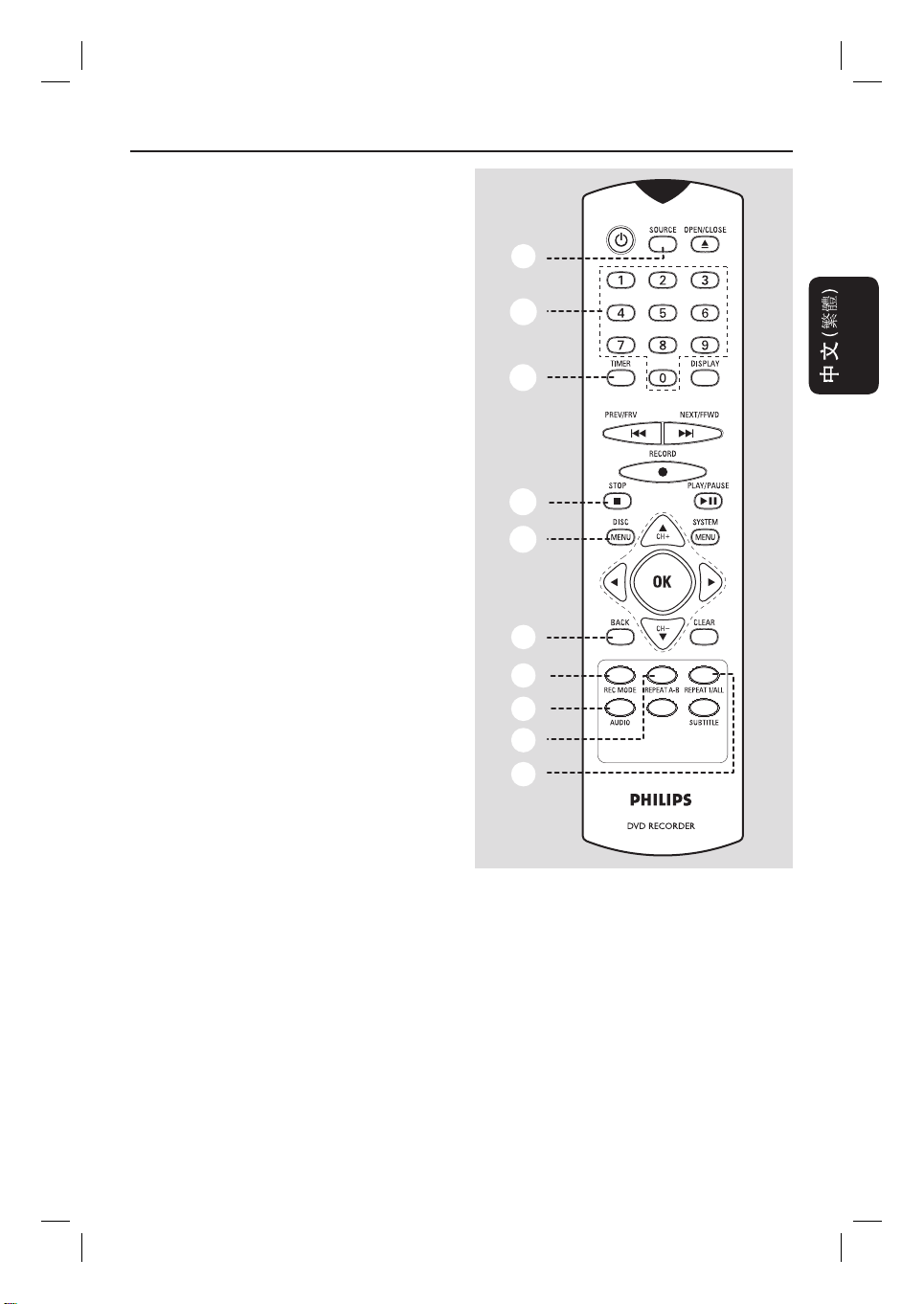
m SOURCE
– 選擇燒錄機的輸入來源 (選台器、
CAM、EXT1、EXT2 或 DV)。
遙控器 (繼續)
n 數字鍵
– 選擇要播放的章節/曲目數字。
– 選擇燒錄機的預設電視選台器頻道。
o TIMER
– 進入/離開定時燒錄選單。
p STOP x
– 停止播放/燒錄。
q DISC MENU
– 進入 DVD 光碟選單。
– 當
PBC 開啟時進入 VCD 光碟選
單。
r BACK
– 返回影片光碟 ( VCD) 或某些 DVD
的之前選單。
s REC MODE
– 切換燒錄模式:HQ、SP、LP、EP 或
SLP。
這會決定燒錄的品質以及您可以燒錄
在
DVD±R/±RW 光碟上的資料量/長
度。
t AUDIO
– 選擇音訊語言/頻道。
qd
qf
qg
qh
qj
qk
ql
w;
wa
ws
ZOOM
u REPEAT A-B
– 重複光碟上的特定區段。
v REPEAT 1/ALL
– 切換單一曲目/標題或所有曲目/標題
的重複播放模式。
61
2_dvdr3460-97_um_tc_26851a.indd 612_dvdr3460-97_um_tc_26851a.indd 61 2007-08-27 1:06:27 PM2007-08-27 1:06:27 PM
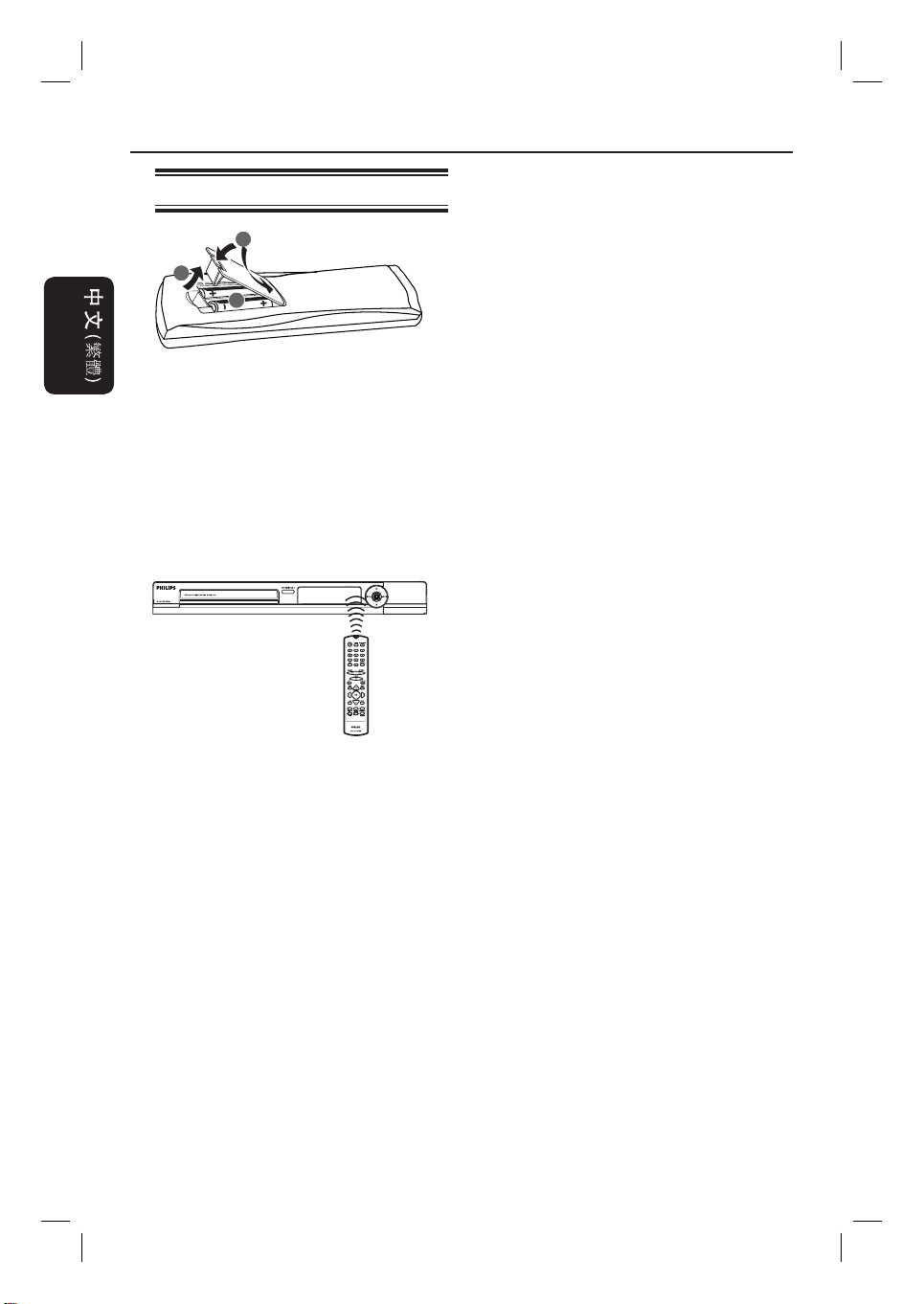
遙控器 (繼續)
使用遙控器
3
1
2
A 打開電池插槽。
B 依槽內圖示(+-),放入兩顆 R03 或
AAA 電池。
C 關閉上蓋。
D 將遙控器直接指向前面板上的遠端感
應器 (iR),並選擇想要的功能。
ZOOM
警告!
– 若電池電量耗盡或將長時間不使
用遙控器,請將電池取出。
– 切勿混用電池 (新舊混用或碳鹼
性電池混用等)。
– 電池內含化學物質,應妥善丟
棄。
62
2_dvdr3460-97_um_tc_26851a.indd 622_dvdr3460-97_um_tc_26851a.indd 62 2007-08-27 1:06:27 PM2007-08-27 1:06:27 PM
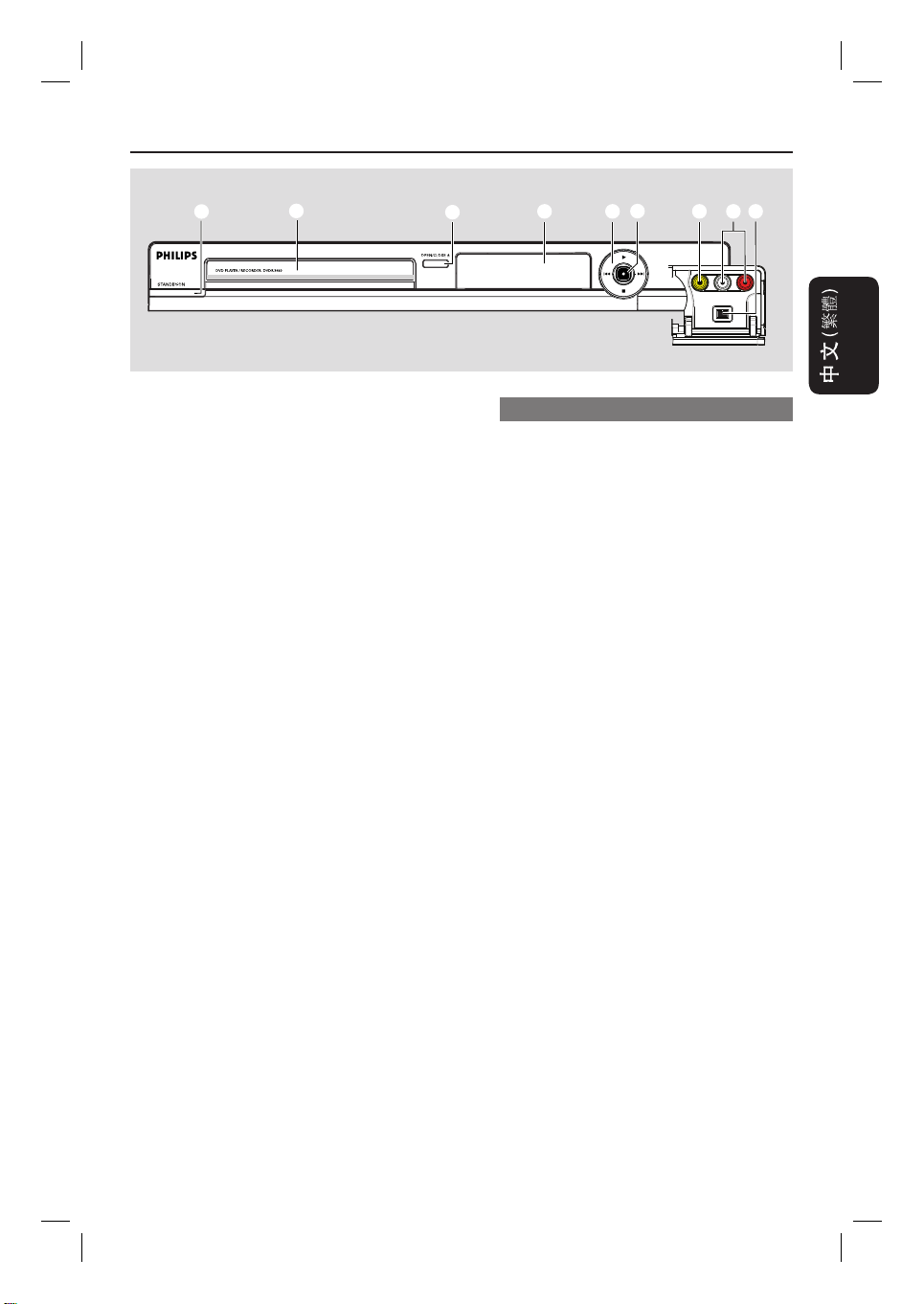
主裝置
1
a STANDBY-ON
2
– 開啟燒錄機或切換到待機模式。
b 光碟托盤
c OPEN/CLOSE ç
– 開/關光碟托盤。
d 系統顯示面板
– 顯示燒錄機目前狀態的相關資訊。
e .(PREV) / > (NEXT)
– 前往上一/下一章節或曲目。
按住可進行快轉/倒轉搜尋。
X
(PLAY)
– 啟動/暫停播放。
– 暫停錄製。
3
4 5 7 8 96
摺板後的插孔
翻開右邊角落的小門。
g VIDEO
– 攝影機或錄影機的視訊輸出。
按下遙控器上的 SOURCE 選擇「攝
影機」來檢視輸入來源。
h L/R AUDIO
– 攝影機或錄影機的音訊輸出。
i DV IN
– 數位攝影機其他使用此接頭的適用裝
置的輸入孔。
按下遙控器上的
來檢視輸入來源。
SOURCE 選擇 DV
x
(STOP)
– 停止播放/燒錄。
f z (RECORD)
– 開始錄製目前的電視頻道或目前的視
訊輸入來源。
– 重複按可依
30、60 或 90 分鐘的間
隔設定「單鍵錄影」。
63
2_dvdr3460-97_um_tc_26851a.indd 632_dvdr3460-97_um_tc_26851a.indd 63 2007-08-27 1:06:28 PM2007-08-27 1:06:28 PM
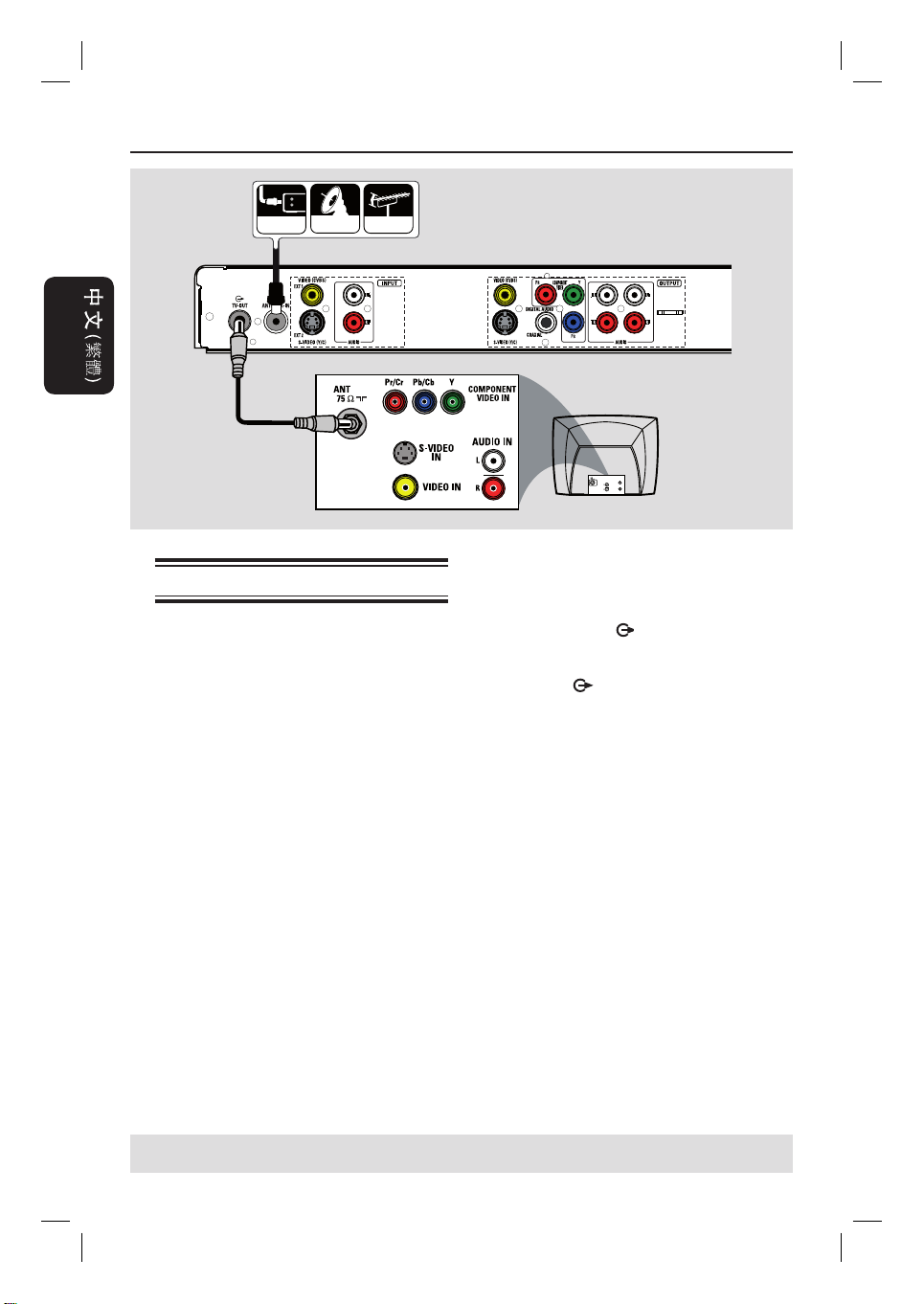
步驟 1: 基本燒錄機連接
??
???
?
??
??
???
?
???
ANTENNA
SATELLITE
CABLE
A
B
TV
S-VIDE O
IN
AUDIO
OUT
VIDEO IN
連接天線
這些連線可讓您使用燒錄機觀賞並燒
錄電視節目。如果透過 VCR、有線電
視盒或衛星接收器連接天線訊號,請
確定開啟這些裝置,以觀賞或燒錄收
視節目。
如果您要連接
盒/衛星接收器,請參閱「步驟 2:選
擇連接」章節,瞭解連接到電視的完
整說明。
VCR 及/或有線電視
A 將現有的天線/有線電視訊號 (或從
有線電視盒/衛星接收器 {RF OUT
或 TO TV}) 連接到燒錄機上的
ANTENNA-IN
插孔
。
B 使用 RF 同軸纜線將燒錄機上的
TV-OUT
(VHF/UHF RF IN) 的天線輸入插孔
實用提示:
– 根據您目前連=接到電視頻道的方
式 (直接從天線或透過有線電視盒或
VCR
),您在進行上述連接時,必須先
拔除一些纜線。
插孔連接到電視上
。
使用提示:在進行或變更任何連線前,請確定所有裝置皆已拔除電源
64
2_dvdr3460-97_um_tc_26851a.indd 642_dvdr3460-97_um_tc_26851a.indd 64 2007-08-27 1:06:29 PM2007-08-27 1:06:29 PM
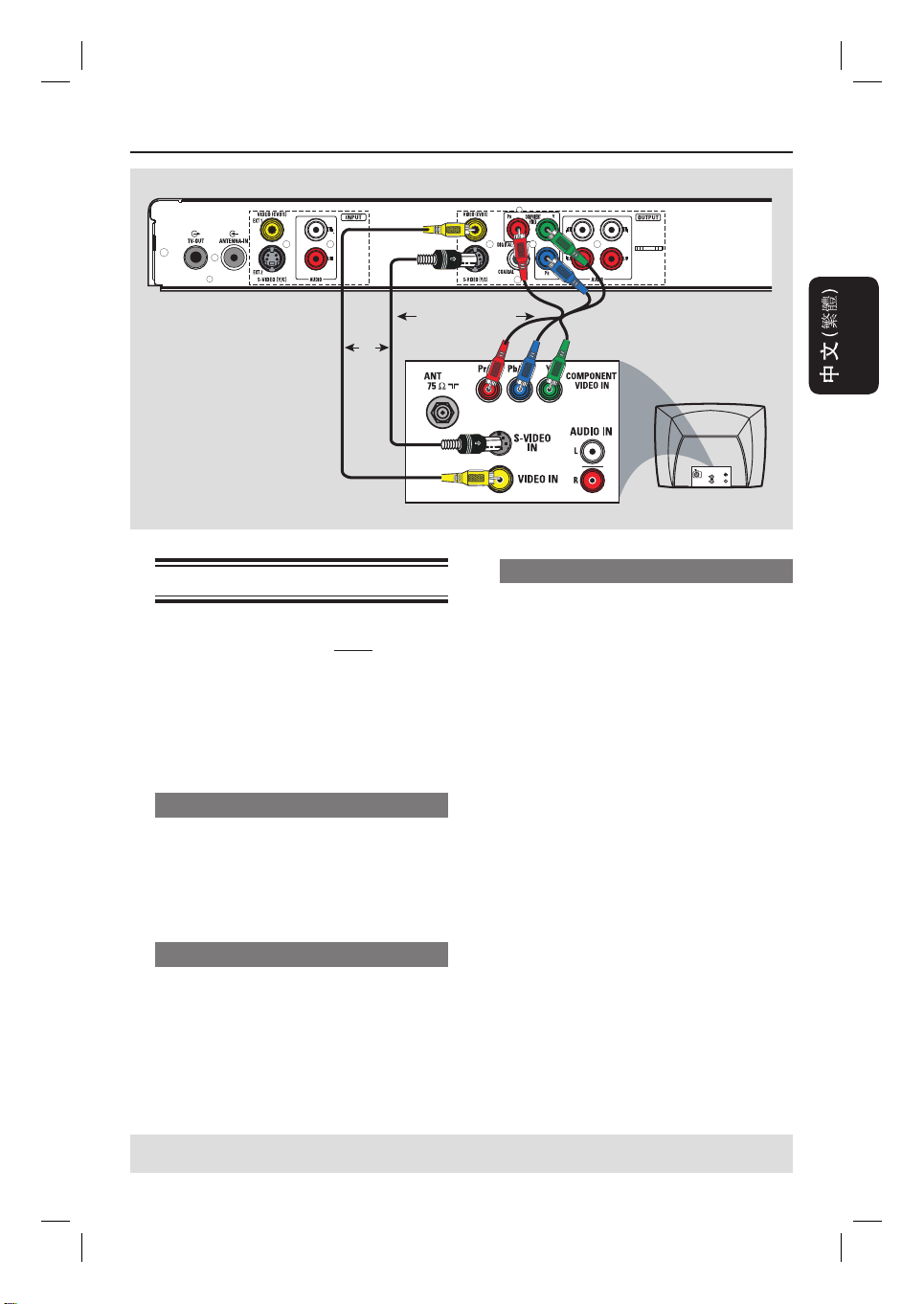
步驟 1: 基本燒錄機連接 (繼續)
或
選項 1
選項 2
連接視訊線
此連線能讓您從燒錄機觀賞光碟播
放。您只需執行以下的
能設定視訊連線。
備註:必須進行音訊連線才能聽到聲
音,請參閱接下來的「連接音訊線」
部分"。
選項 1:使用複合視訊(CVBS)線
使用複合視訊線 (黃色),將燒錄機
上的
CVBS OUT 插孔連接到電視上
的視訊輸入插孔 (或標示為 A/V In、
Video In、Composite 或 Baseband)。
一項
動作,便
或
選項 3
選項 3: 使用色差線(Y PB PR)
使用色差視訊線 (紅/藍/綠 - 未隨
A
附) 將燒錄機上的
Y PB PR - OUTPUT
插孔,連接到電視上的對應色差視訊
輸入插孔 (或者標示為 Y Pb/Cb Pr/Cr
或 YUV)。
B 如果您的電視接受逐行掃描訊號,
請參閱「系統選單選項 – 視訊設定
– 逐行」瞭解詳細的逐行掃描設定
方式。
請注意!
逐行掃描的視訊品質只能透過 Y PB
PR 連線達成,而且您必須擁有倍頻
電視。建議您先完成燒錄機安裝,
再啟用逐行掃描功能。
TV
S-VID E O
IN
AUDIO
OUT
VIDEO IN
選項 2:使用 S-Video 纜線
使用
S-Video 纜線 (未隨附) 將燒錄
機上的 S-VIDEO (Y/C) - OUTPUT 插
孔,連接到電視上的 S-Video 輸入插孔
(或者標示為 Y/C 或 S-VHS)。
使用提示:在進行或變更任何連線前,請確定所有裝置皆已拔除電源。
65
2_dvdr3460-97_um_tc_26851a.indd 652_dvdr3460-97_um_tc_26851a.indd 65 2007-08-27 1:06:31 PM2007-08-27 1:06:31 PM
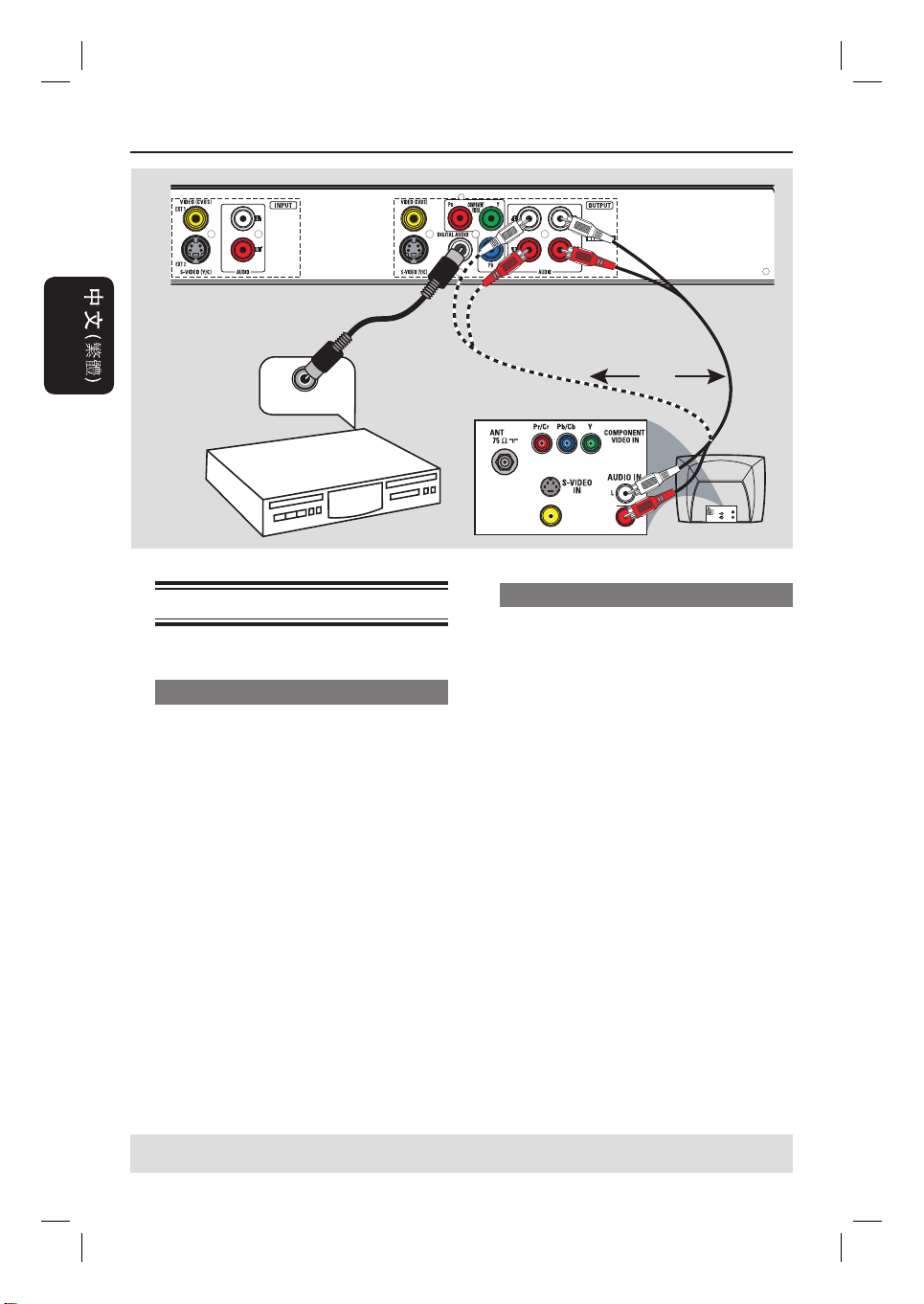
步驟 1: 基本燒錄機連接 (繼續)
選項 1
AV 擴大機
/接收器
DIGITAL IN
選項 2
或
TV
S-VIDE O
IN
AUDIO
OUT
VIDEO IN
連接音訊線
選項2:使用同軸纜線
您可以將燒錄機連接到具備數位多
此連線能讓您聽到聲音。
聲道聲音解碼器的 AV 擴大機/接收
器,享受多聲道的環繞音效。
選項 1:使用音訊線
使用同軸纜線 (未隨附)。將燒錄機上
您可以將燒錄機連接到雙聲道立體聲
系統或接收器,享受立體聲音效。
使用音訊線 (紅/白端) 將
-L/R 插孔連接到下列裝置中的相同輸
AUDIO
入插孔。
– 立體聲系統 (例如電視或迷你音
響)。
– 具備雙聲道類比立體聲的接收器。
使用提示: 在進行或變更任何連線前,請確定所有裝置皆已拔除電源。
的
COAXIAL (DIGITAL AUDIO OUT)
插孔連接到接收器/擴大機的數位輸入
孔。
在您開始操作前,請先依序完成數位
音訊輸出的設定 (請參閱「系統選單
選項 - 音訊設定 - 數位輸出」章
節)。
如果音訊設定與您的立體聲系統功能不
符,立體聲系統可能會發出強烈的雜音或
完全沒有聲音。
66
2_dvdr3460-97_um_tc_26851a.indd 662_dvdr3460-97_um_tc_26851a.indd 66 2007-08-27 1:06:32 PM2007-08-27 1:06:32 PM
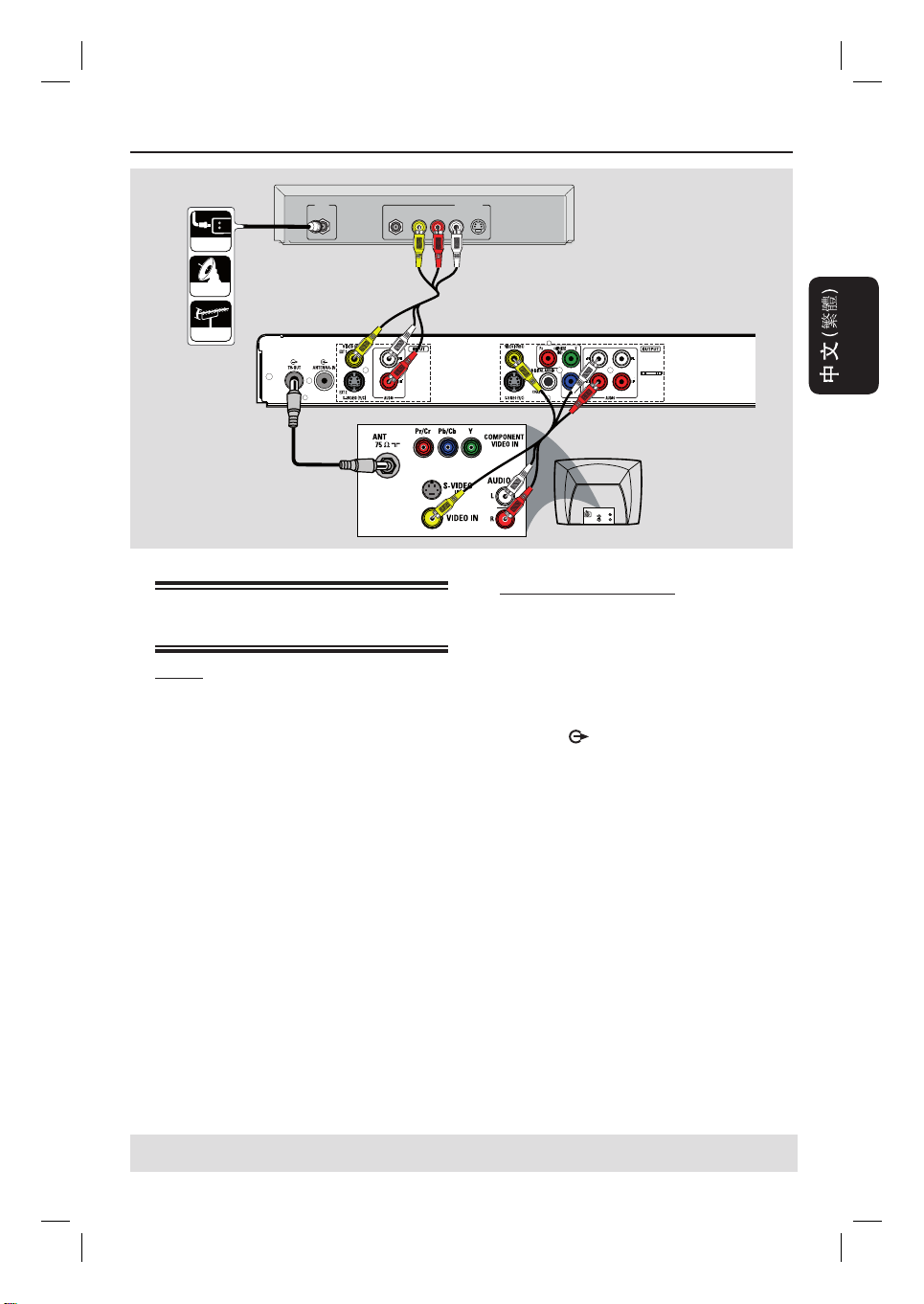
??
???
?
??
??
???
?
???
步驟 2:選擇性連接
CABLE
SATELLITE
ANTENNA
IN
A
VIDEO
RF
B
連接有線電視盒或衛星接收
器
選項 1
如果您的有線電視盒/衛星接收器只有
一個天線輸出插孔
TV), 請參閱「步驟 1:基本燒錄
機連接 – 連接天線」部分,瞭解連
接到電視的完整步驟。
(RF OUT 或 TO
AUDIO
R L
OUT
S-VIDEO
有線電視盒或衛星接
收器的背面
(僅供參考)
C
D
TV
S-VIDE O
IN
AUDIO
OUT
VIDEO IN
選項 2(請見上方圖示)
如果您的有線電視盒/衛星接收器有視
訊/音訊輸出插孔,
A 讓現有的天線連接無線/有線電視與有
線電視盒/衛星接收器。
B 使用射频同轴电缆,将刻录机上的
TV-OUT 插孔連接到有線電視
盒/衛星接收器的 RF OUT 插孔。
C 使用音訊/視訊線將燒錄機上的
VIDEO/AUDIO INPUT 插孔,連接
到有線電視盒/衛星接收器上的對應
VIDEO/AUDIO 輸出插孔。
D 使用音訊/視訊線將燒錄機上的
VIDEO/AUDIO OUTPUT 插孔,連接
到電視上的對應 VIDEO/AUDIO 輸入插
孔。
使用提示:在進行或變更任何連線前,請確定所有裝置皆已拔除電源。
67
2_dvdr3460-97_um_tc_26851a.indd 672_dvdr3460-97_um_tc_26851a.indd 67 2007-08-27 1:06:33 PM2007-08-27 1:06:33 PM
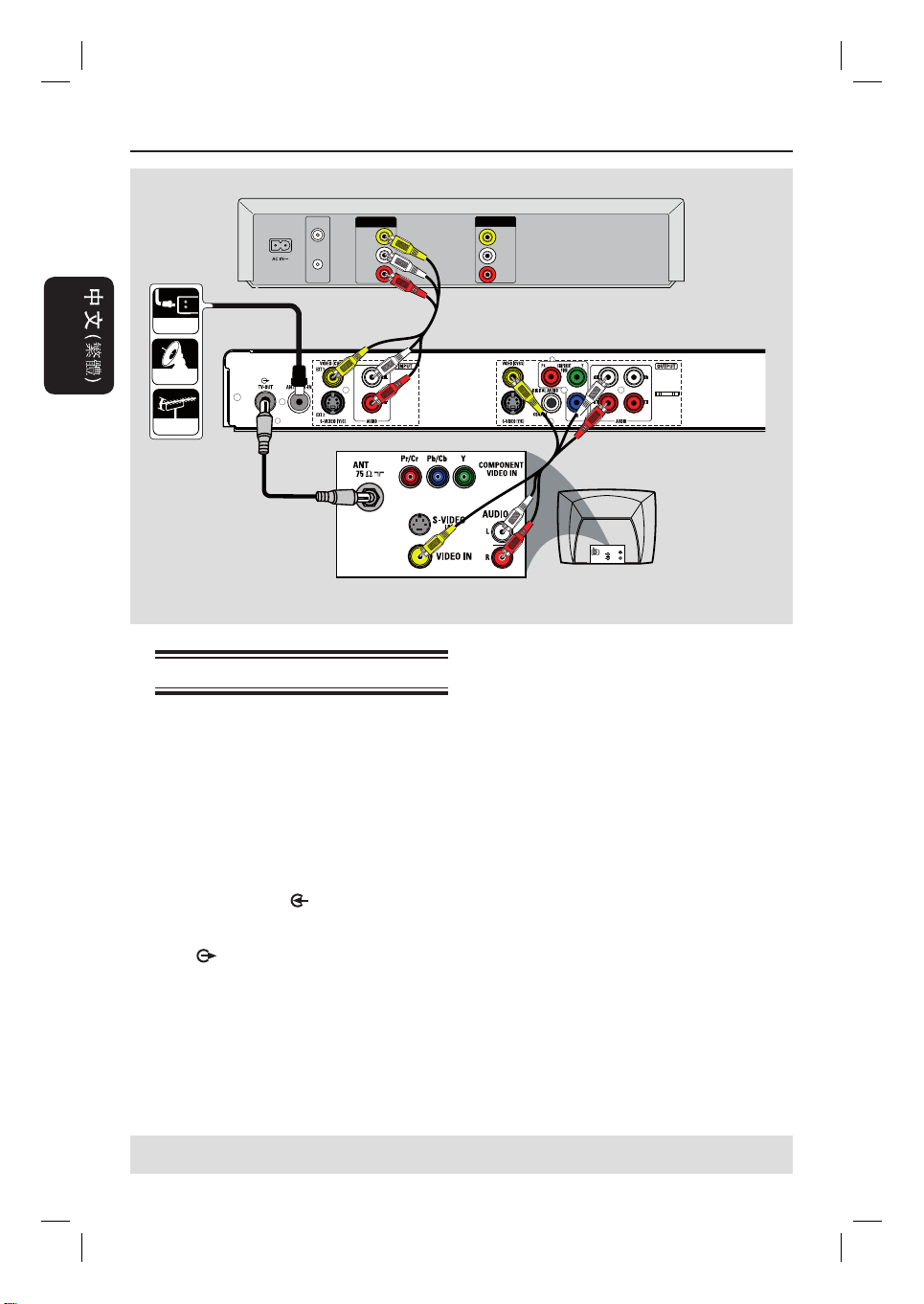
步驟 2:選擇性連接 (繼續)
??
???
?
??
??
???
?
???
VHF/UHF
A
OUT
RF IN
VIDEO
OUT
AUDIO
L
AUDIO
VHF/UHF
R
RF OUT
CABLE
SATELLITE
ANTENNA
A
C
B
連接 VCR 或其他類似裝置
此連線能讓您將錄影帶燒錄到
DVD±R/±RW 光碟上,還能使用 VCR
播放。
請注意!
您的新燒錄機可以取代 VCR 的所有
錄影功能。只要拔除 VCR 上的所有
連線即可。
A 將無線/有線電視訊號連接到燒錄機上
的 ANTENNA-IN 插孔。
IN
VIDEO
IN
AUDIO
L
AUDIO
R
VCR 的背面
(仅作示例)
D
TV
S-VIDE O
IN
AUDIO
OUT
VIDEO IN
D 使用音訊/視訊線將燒錄機上的
VIDEO/AUDIO OUTPUT (紅/白/黃)
插孔,連接到電視上的對應 VIDEO/
AUDIO 輸入插孔。
實用提示:
– 大部分的商用錄影帶及
版權保護,因此無法燒錄。
– 將燒錄機直接連接到電視。如果中
間有連接
VCR
或其他裝置,畫質可
能會受燒錄機內建的版權保護系統影
響而變差。
DVD
皆受
B 使用 RF 同軸纜線將燒錄機上的 TV-
OUT 孔連接到電視的天線輸入插
孔 (VHF/UHF RF IN)。
C 使用音訊/視訊線將燒錄機上的
VIDEO/AUDIO OUTPUT (紅/白/黃)
插孔,連接到電視上的對應 VIDEO/
AUDIO 輸入插孔。
使用提示:在進行或變更任何連線前,請確定所有裝置皆已拔除電源。
68
2_dvdr3460-97_um_tc_26851a.indd 682_dvdr3460-97_um_tc_26851a.indd 68 2007-08-27 1:06:34 PM2007-08-27 1:06:34 PM
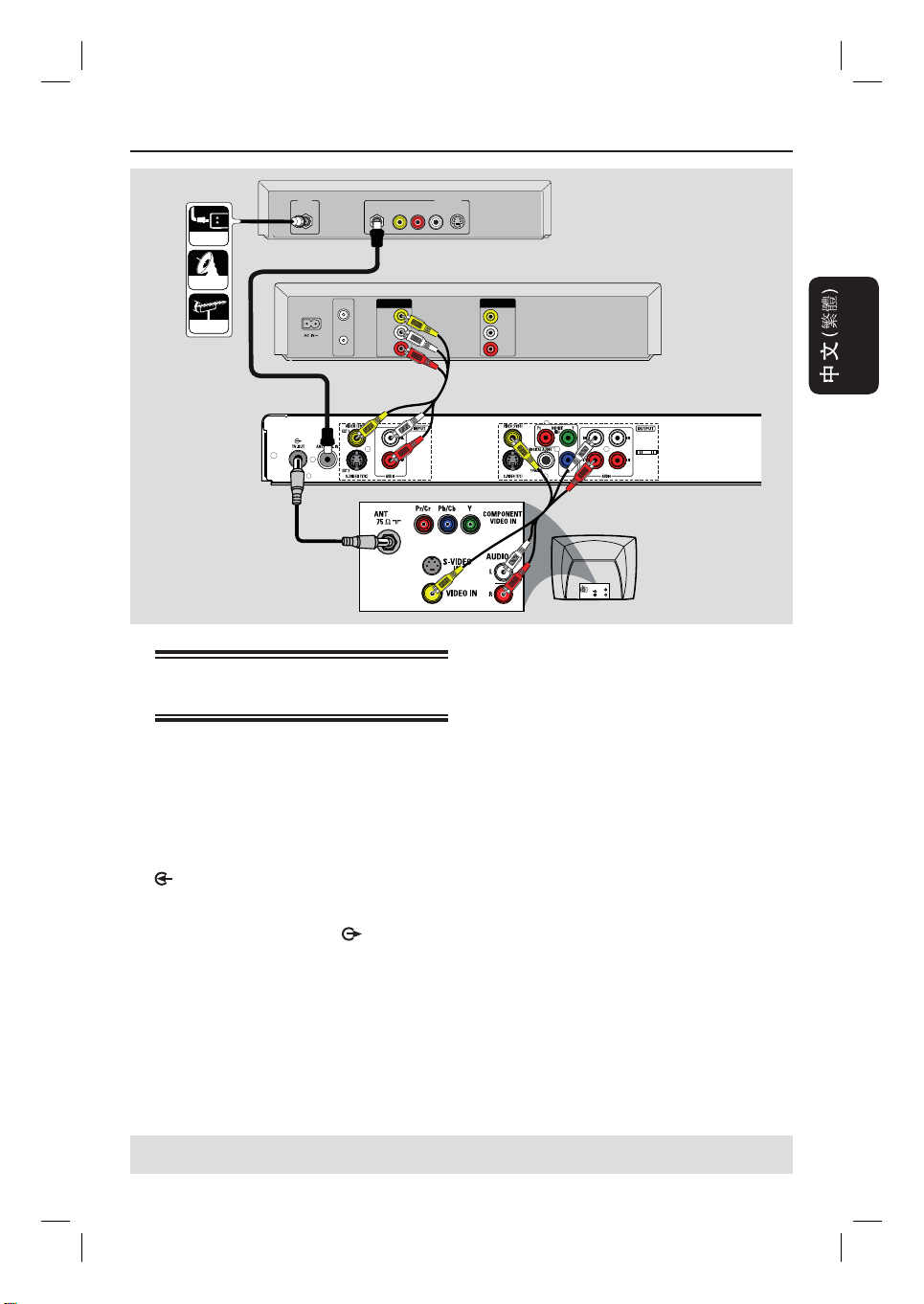
步驟 2:選擇性連接 (繼續)
??
???
?
??
??
???
?
???
A
CABLE
IN
VIDEO
AUDIO
RF
R L
B
SATELLITE
ANTENNA
VHF/UHF
RF IN
VHF/UHF
RF OUT
VIDEO
AUDIO
AUDIO
OUT
OUT
L
R
D
C
連接到 VCR 及有線電視
盒/衛星接收器
A 將無線/有線電視訊號連接到有線電視
盒/衛星接收器上的天線輸入 (RF IN)
插孔。
B 使用 RF 同軸纜線,將有線電視盒/衛
星接收器上的天線輸出 (RF OUT) 插
孔,連接到燒錄機上的 ANTENNA-IN
插孔。
C 使用另一條 RF 同軸纜線 (未隨附),
將燒錄機上的 TV-OUT
到電視上的天線輸入插孔
插孔連接
。
OUT
S-VIDEO
有線電視盒或衛星接
收器的背面
(僅供參考)
IN
VIDEO
IN
AUDIO
L
AUDIO
R
VCR的背面
(仅作示例)
E
TV
S-VIDE O
IN
AUDIO
OUT
VIDEO IN
D 使用音訊/視訊線,將 DVD 燒錄機上
的 VIDEO/AUDIO INPUT (紅/白/黃)
插孔,連接到 VCR 上的對應 VIDEO/
AUDIO 輸出插孔。
E 使用音訊/視訊線,將 DVD 燒錄機上
的 VIDEO/AUDIO OUTPUT (紅/
白/黃) 插孔,連接到電視上的對應
VIDEO/AUDIO 輸入插孔。
實用提示:
– 您可以使用
取代
VIDEO (CVBS
接的裝置有相同的
出插孔。此視訊連線可提供更好的畫
質。
S-VIDEO (Y/C)
) 插孔,如果連
S-VIDEO
插孔,
輸入/輸
使用提示:在進行或變更任何連線前,請確定所有裝置皆已拔除電源。
69
2_dvdr3460-97_um_tc_26851a.indd 692_dvdr3460-97_um_tc_26851a.indd 69 2007-08-27 1:06:35 PM2007-08-27 1:06:35 PM
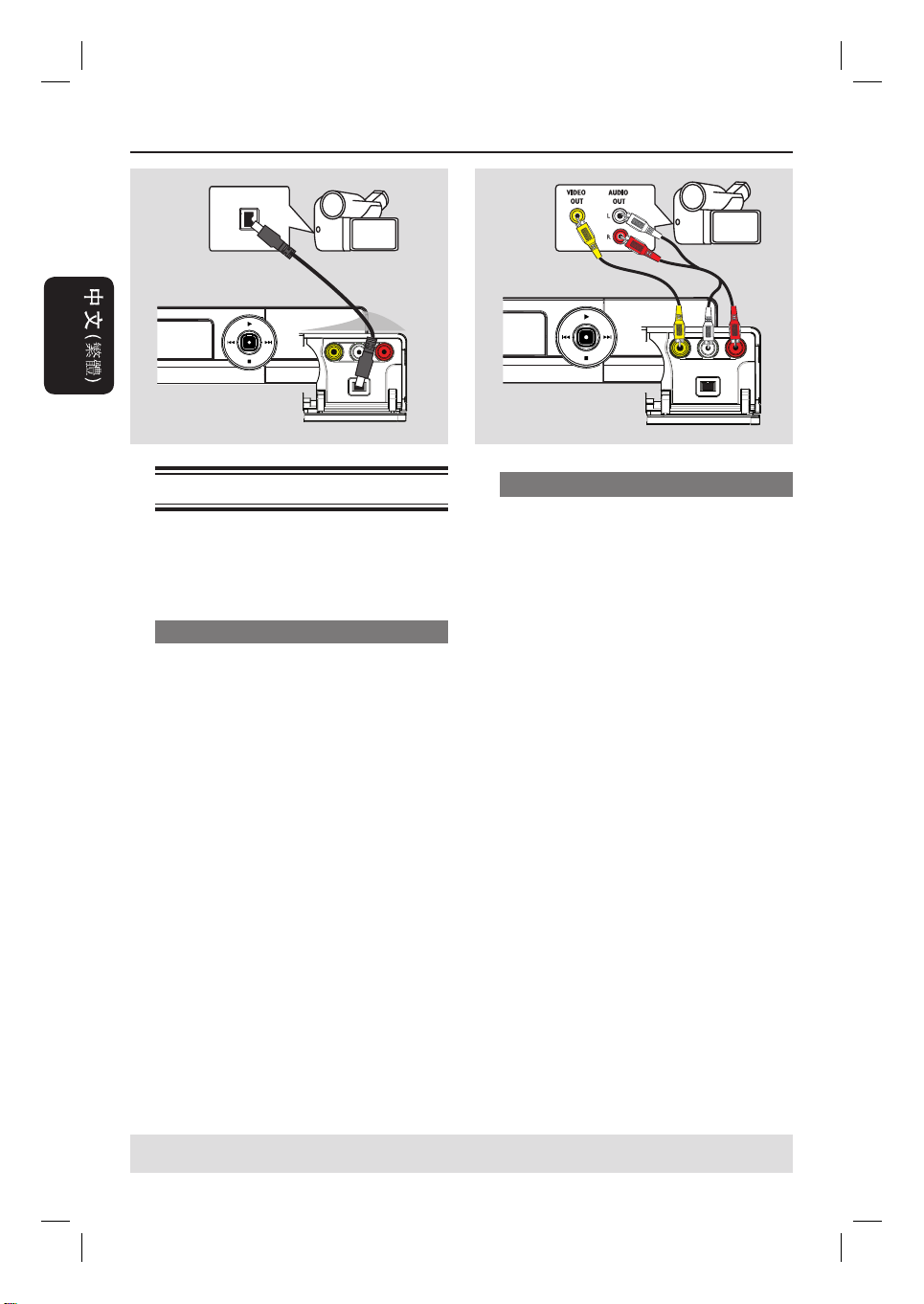
步驟 2:選擇性連接 (繼續)
DV OUT
選項 1
將攝影機連接到前端插孔
您可以使用前端插孔複製攝影機上的
影片。這些插孔位於右側摺板的後
方,方便您連接攝影機。
選項 1:使用 DV IN 插孔
如果您有 DV 或 D8 攝影機,請
使用這種連接方式。DV 插孔符合
i.LINK 標準。
使用
i.LINK 4-pin 纜線 (未隨附) 將燒
錄機上的 DV IN 插孔連接到攝影機上
合適的 DV OUT 插孔。
在您開始操作前,重複按遙控器上
的
SOURCE 以選擇「DV」作為輸入
頻道。
選項 2
A
B
選項 2:使用 VIDEO In 插孔
如果您的攝影機只有單一視訊輸出
(複合視訊、CVBS),請使用 VIDEO
連線方式。
A 將燒錄機前面板上的 VIDEO (CAM)
插孔,連接到攝影機上對應的 S-VHS
或 Video 輸出插孔。
B 使用音訊線 (紅/白端) 將燒錄機前面
板上的 AUDIO L/R 插孔,連接到攝
影機上的音訊輸出插孔。
在您開始操作前,重複按遙控器上
的
SOURCE 選擇「CAM」作為輸入
頻道。
實用提示:
–
DV IN
插孔不支援連接個人電腦。
– 您無法透過燒錄機上的
DV IN
插
孔,從燒錄機燒錄影片到攝影機上。
使用提示: 在进行或更改任何连接前,请确保所有设备均从电源插座断开。
70
2_dvdr3460-97_um_tc_26851a.indd 702_dvdr3460-97_um_tc_26851a.indd 70 2007-08-27 1:06:36 PM2007-08-27 1:06:36 PM
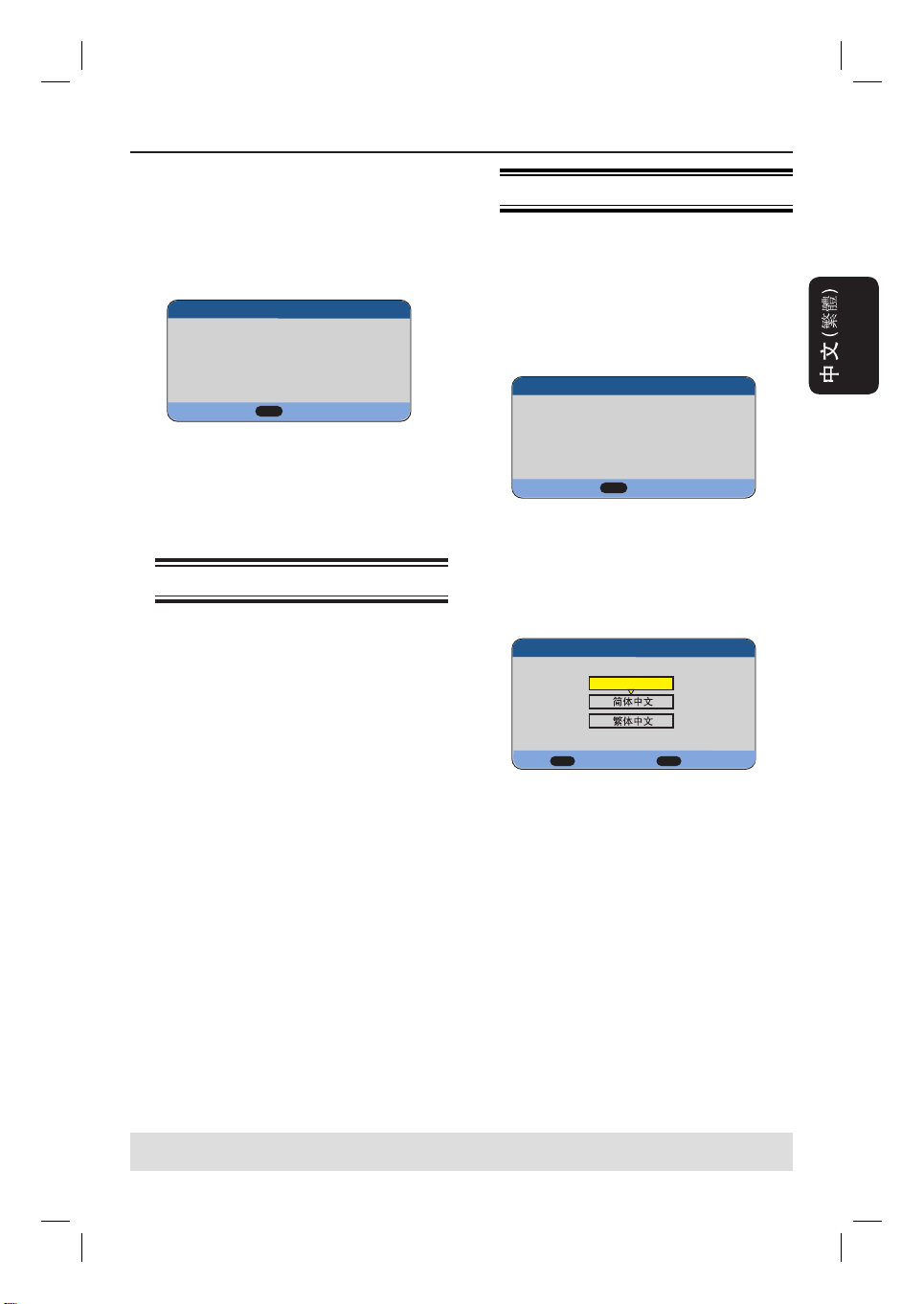
步驟 3:安裝及設定
開始之前...
當您完成連線且初次開啟燒錄機時,
您會看到初始設定選單出現在電視
上。請依照電視上的說明完成安裝
步驟。
Welcome
Before using the recorder,
please complete the initial installation.
OK
Next Page
或者,請參閱「系統選單選項」章節
進行基本設定:選單語言、國家/地
區設定、自動設置及時鐘設定等。這
樣可以將燒錄機的效能最佳化。
搜尋正確的觀賞頻道
A 按下燒錄機上的 STANDBY-ON 開啟
燒錄機。
B 開啟電視並轉到正確的視訊輸入頻
道。
您可以從電視上的頻道 1 開始,
然後按下電視遙控器上的 Channel
Down 按鈕,直到您看到視訊輸入頻
道為止。
您可以重複按下遙控器上的 ° 按
鈕。
此頻道通常介於最低和最高頻道
間,可能顯示為 FRONT、A/V IN、
VIDEO 等名稱。詳細說明請參閱您的
電視使用手冊。
初始燒錄機設定
當您初次開啟燒錄機時,初始設定選
單會出現在電視上。
這些設定可以協助您輕鬆設定基本的
燒錄機功能,包括電視節目頻道設
置、語言及時鐘設定等。
Welcome
Before using the recorder,
please complete the initial installation.
OK
Next Page
A 按下遙控器上的 OK。
畫面出現語言選單。
語言選項隨您所在的國家或區域而
有所差異,可能和本使用手冊上的圖
示不完全相同。
Menu Language
Select a menu language.
English
OK
Next Page
BACK
Prev Page
使用提示: 按 OK 進入下一個設定頁面。按 BACK 返回上一個設定頁面。
71
2_dvdr3460-97_um_tc_26851a.indd 712_dvdr3460-97_um_tc_26851a.indd 71 2007-08-27 1:06:37 PM2007-08-27 1:06:37 PM
